奈末EXCEL批量转图片助手将Excel表格转换图片教程
时间:2018-08-09 09:35:32 作者:Joe 浏览量:16
奈末Excel批量转图片助手是一款好用的Excel表格转换图片工具。我们可以使用奈末Excel批量转图片助手将电脑中的Excel表格内容转换陈给图片文件;
- 进入下载

- 奈末EXCEL批量转图片助手 9.3 免费版
大小:11.82 MB
日期:2018/8/9 9:35:33
环境:WinXP,Win7,
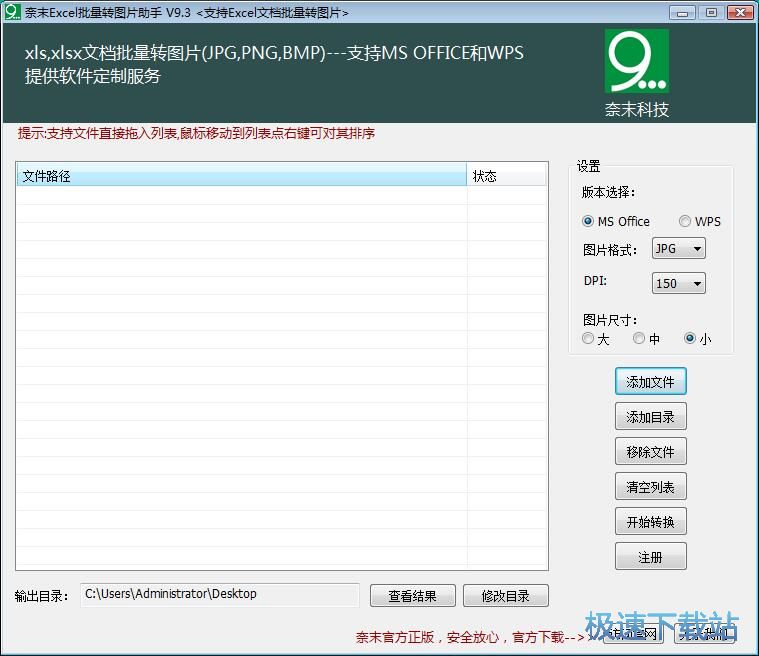
极速小编这一次就给大家演示一下怎么使用奈末Excel批量转图片助手将电脑中的Excel表格转换成图片吧。点击奈末Excel批量转图片助手主界面中的添加文件按钮,打开文件浏览窗口,选择Excel表格;
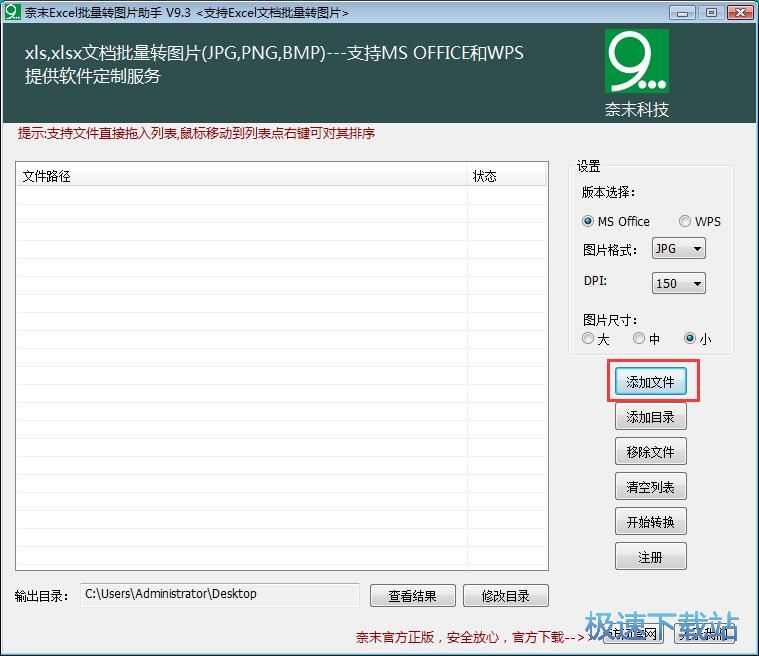
在文件浏览窗口,根据Excel表格的存放路径,在文件夹中找到想要转换成图片的Excel表格。点击选中Excel表格文件,然后点击打开,就可以将选中的Excel表格导入到奈末Excel批量转图片助手中;
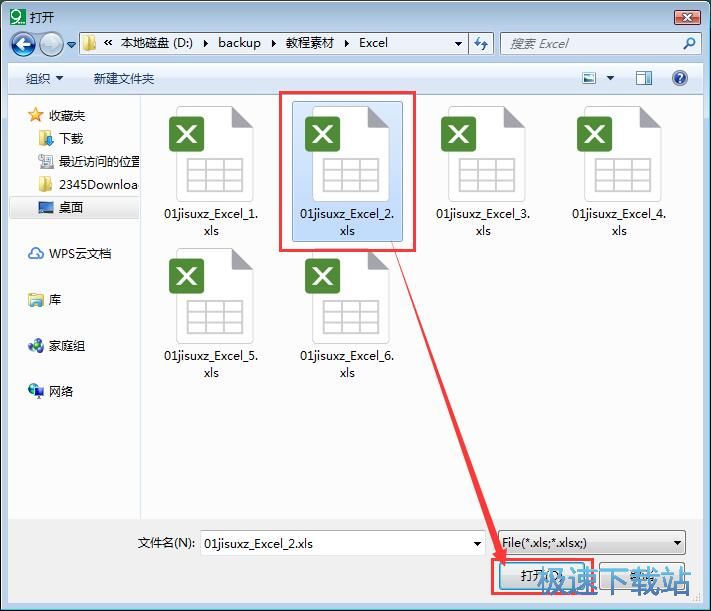
Excel表格成功导入到奈末Excel批量转图片助手中。这时候我们就可以在奈末Excel批量转图片助手主界面的Excel表格文件列表中看到我们刚刚选择的Excel表格文件。我们还可以选择office软件的版本、图片格式、DPI、图片尺寸。极速小编选择了使用软件的默认设置;
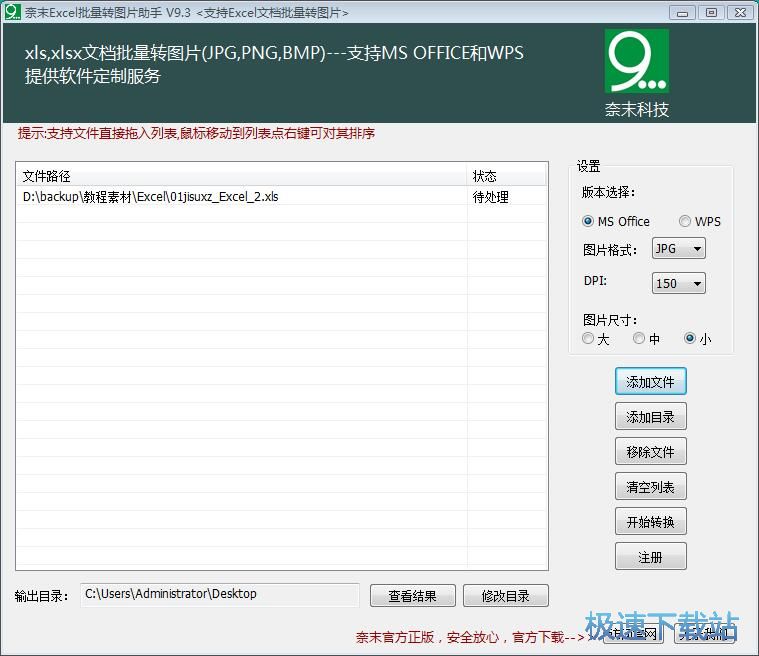
在开始将Excel表格转换成图片之前,我们可以修改Excel表格输出路径。点击奈末Excel批量转图片助手输出目录右边的修改目录,就可以打开文件夹浏览窗口,修改图片输出目录;
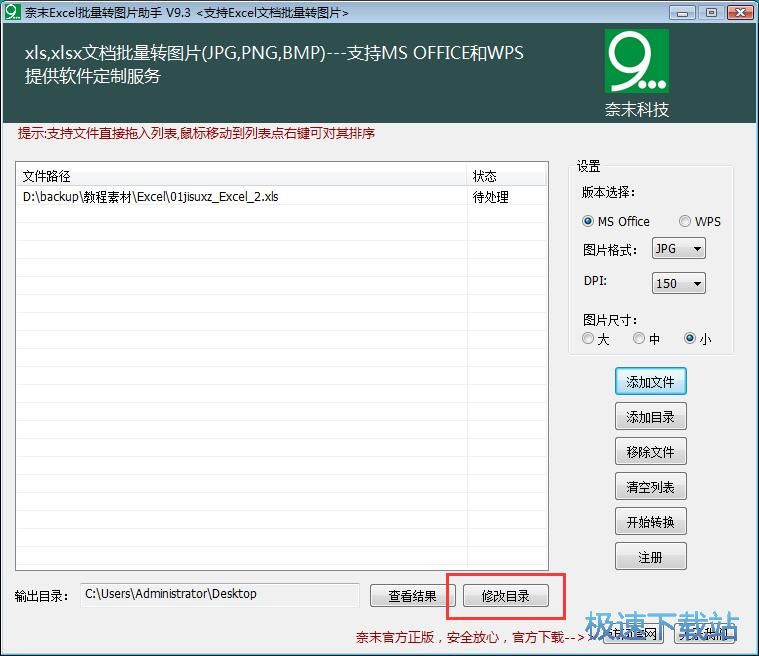
在文件浏览窗口中,找到想要用来保存转换得到的图片文件的文件夹。点击选中文件夹之后点击确定,就可以完成图片输出目录修改;
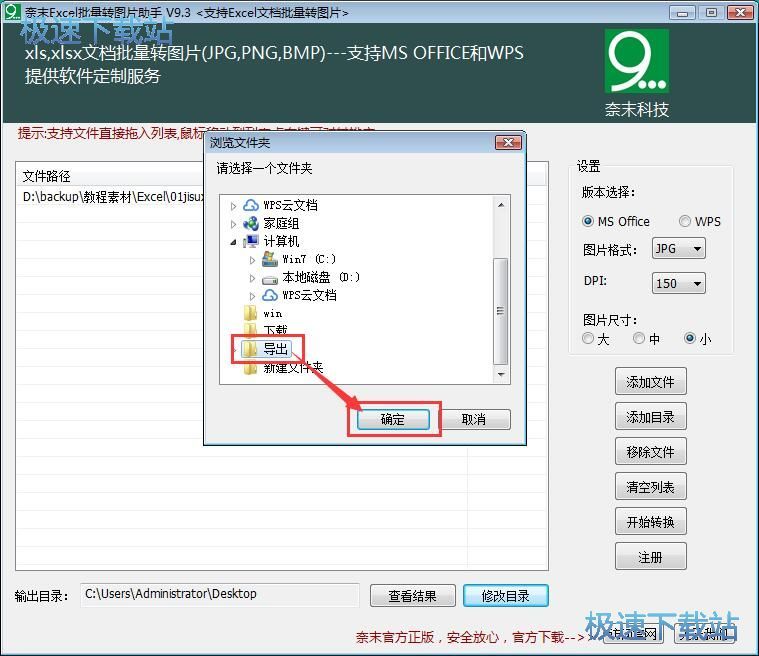
图片输出路径设置成功,这时候我们就可以开始将Excel表格转换成图片文件。点击奈末Excel批量转图片助手主界面中的开始转换,就可以将列表中的Excel表格转换成图片文件;
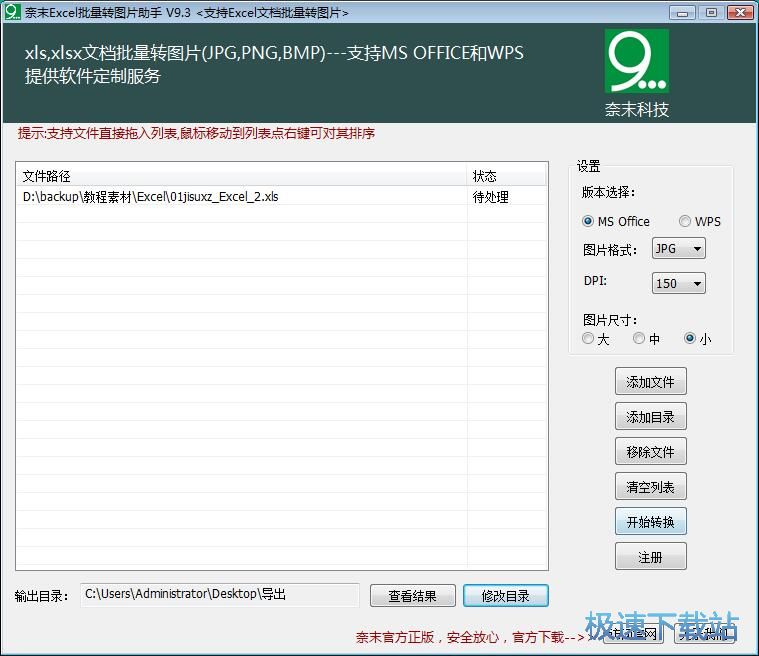
奈末Excel批量转图片助手正在将Excel表格转换成图片文件。Excel转图片需要一定的时间,请耐心等待转换任务完成;
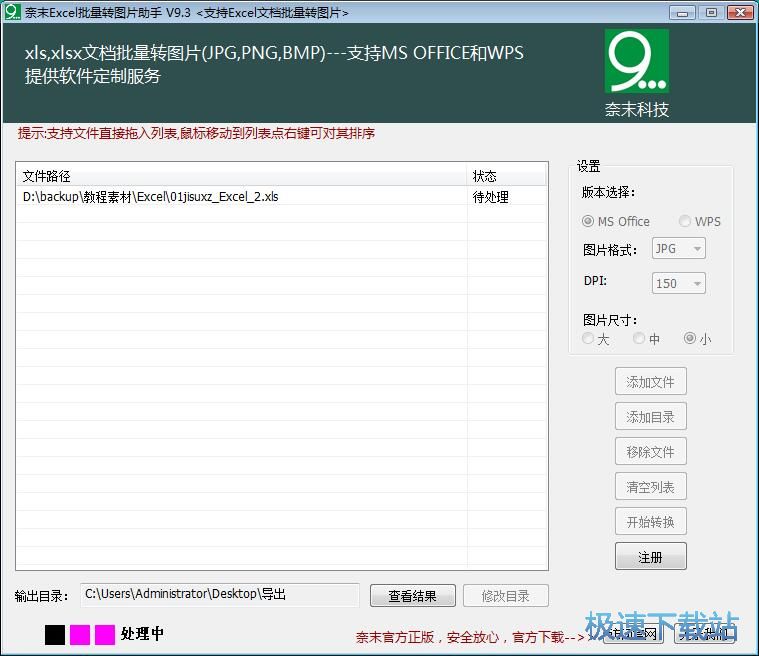
Excel表格成功转换成图片文件。这时候我们打开图片输出路径文件夹,就可以看到使用奈末Excel批量转图片助手将Excel表格转换格式得到的JPG格式的图片文件;
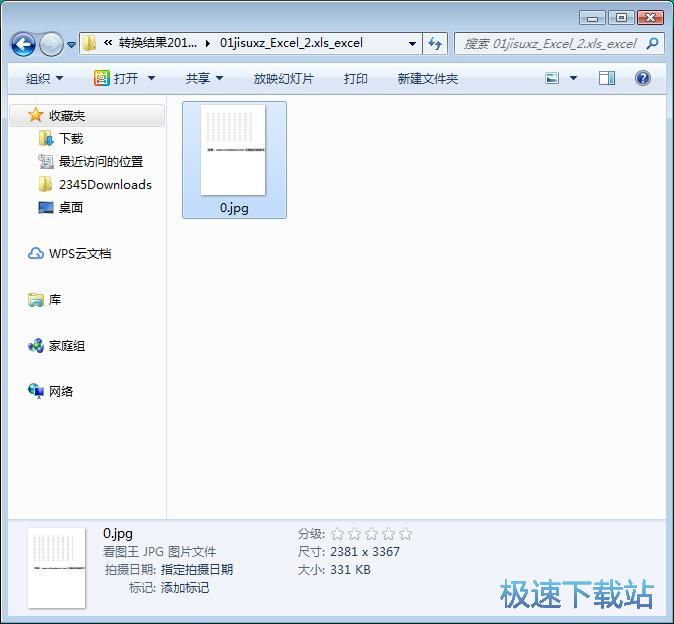
双击文件夹中的图片文件,就可以打开图片文件,查看Excel表格转换结果。我们可以看到Excel表格中的文本成功转换成JPG图片。图片中还显示奈末Excel批量转图片助手官网地址文本水印。我们进行软件注册之后再进行转换,软件就不会添加文字水印了。
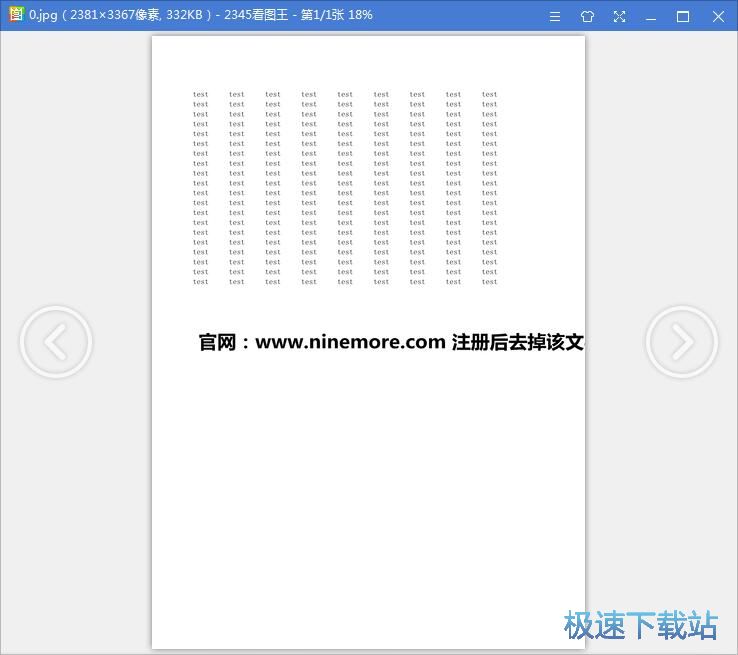
奈末Excel批量转图片助手的使用方法就讲解到这里,希望对你们有帮助,感谢你对极速下载站的支持!
奈末EXCEL批量转图片助手 9.3 免费版
- 软件性质:国产软件
- 授权方式:免费版
- 软件语言:简体中文
- 软件大小:12107 KB
- 下载次数:280 次
- 更新时间:2019/3/28 13:22:48
- 运行平台:WinXP,Win7,...
- 软件描述:奈末Excel批量转图片工具,能一次性将多个Excel文档(*.xls,*.xl... [立即下载]
相关资讯
相关软件
- 怎么将网易云音乐缓存转换为MP3文件?
- 比特精灵下载BT种子BT电影教程
- 土豆聊天软件Potato Chat中文设置教程
- 怎么注册Potato Chat?土豆聊天注册账号教程...
- 浮云音频降噪软件对MP3降噪处理教程
- 英雄联盟官方助手登陆失败问题解决方法
- 蜜蜂剪辑添加视频特效教程
- 比特彗星下载BT种子电影教程
- 好图看看安装与卸载
- 豪迪QQ群发器发送好友使用方法介绍
- 生意专家教你如何做好短信营销
- 怎么使用有道云笔记APP收藏网页链接?
- 怎么在有道云笔记APP中添加文字笔记
- 怎么移除手机QQ导航栏中的QQ看点按钮?
- 怎么对PDF文档添加文字水印和图片水印?
- 批量向视频添加文字水印和图片水印教程
- APE Player播放APE音乐和转换格式教程
- 360桌面助手整理桌面图标及添加待办事项教程...
- Clavier Plus设置微信电脑版快捷键教程
- 易达精细进销存新增销售记录和商品信息教程...












